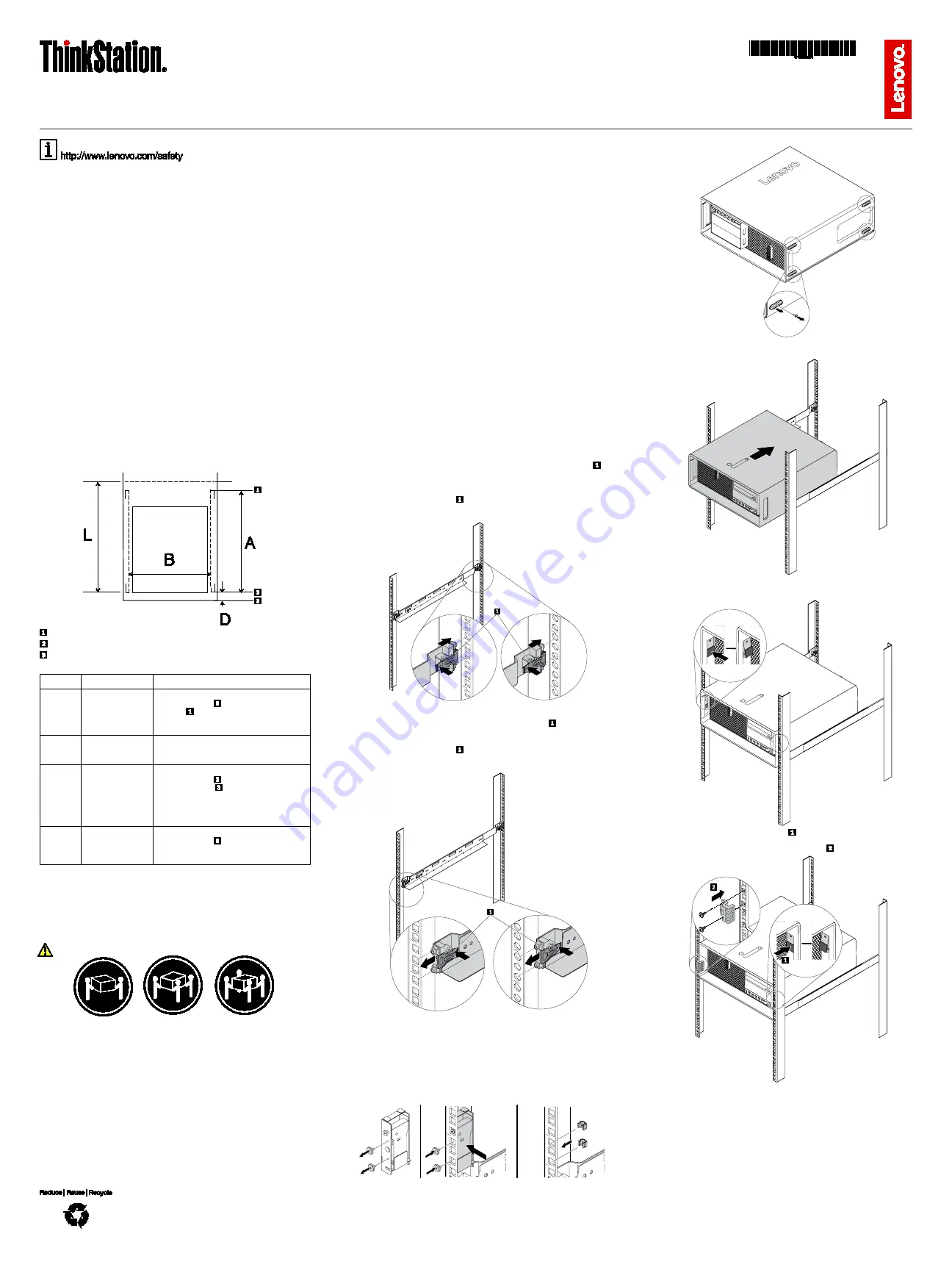
Tercera edición (Diciembre de 2017)
© Copyright Lenovo 2015, 2017.
AVISO DE DERECHOS LIMITADOS Y RESTRINGIDOS: si los datos o el software se suministran conforme a un contrato “GSA” (General Services Administration), el uso, la reproducción o la declaración están
sujetos a las restricciones establecidas en el Contrato N.° GS-35F-05925.
ThinkStation Static Rail Kit
http://www.lenovo.com/support
PN: SP40K32881
Printed in China
Información importante acerca de ThinkStation
Static Rail Kit
Este documento proporciona información importante acerca del ThinkStation Static Rail
Kit.
Si desea instalar un equipo ThinkStation
®
en un bastidor, necesitará un conjunto de rieles.
El conjunto de rieles está diseñado para fijar un equipo ThinkStation 4U a un bastidor sin
la flexibilidad de desplazamiento hacia dentro o afuera. (“U” es la unidad de medida para
definir el espacio vertical que ocupa el sistema ThinkStation y 1U equivale a 4,445 cm o
1,75 pulgadas).
El paquete del kit de rieles contiene lo siguiente:
Un conjunto de rieles
Dos clips con cierre
Un tope
Dos tuercas circulares
Dos pernos
Documentación
Si algún artículo falta o est
á dañado, póngase en contacto con el lugar donde adquirió el
producto. Asegúrese de conservar el comprobante de compra y el material de
empaquetado. Es posible que sean necesarios para recibir servicio de garantía.
Acerca del bastidor
PRECAUCIÓN: asegúrese
de leer y entender la documentación que se proporciona
con el bastidor para obtener instrucciones de seguridad y sobre el cableado. Antes
de instalar una estación de trabajo en el bastidor, asegúrese de leer y entender toda
la información de seguridad y las pautas de este documento. Leer y comprender
esta información reduce el riesgo de lesiones personales y daños en el producto.
El bastidor debe cumplir los requisitos siguientes:
Configuración de bastidor estándar de 4 postes (agujero cuadrado) de 19 pulgadas
conforme con EIA-310-
E, según lo define Electronic Industries Alliance (EIA)
Configuración de bastidor estándar de 4 postes (agujero redondo sin rosca) de 19
pulgadas conforme con EIA-310-
E, según lo define Electronic Industries Alliance (EIA)
Las dimensiones del bastidor deben cumplir los requisitos siguientes:
Brida de montaje posterior
Brida de montaje frontal
Puerta frontal del bastidor
La siguiente tabla explica los requisitos de las dimensiones del bastidor.
Elemento
Dimensiones
Descripción
A
609,6 – 914,4 mm
(24 – 36 pulgadas)
El ítem A se refiere a la distancia entre la brida
de montaje frontal y la brida de montaje
posterior . La distancia debe ser 609.6 mm (24
pulgadas) como mínimo y 914.4 mm (36
pulgadas) como máximo.
B
> 474 mm
(18,66 pulgadas)
El ítem B se refiere al ancho interno del kit de
rieles. El ancho debe ser mayor que 474 mm
(18,66 pulgadas).
D
> 60 mm
(2,36 pulgadas)
El ítem D se refiere a la distancia entre la brida
de montaje frontal y el interior de la puerta
frontal del bastidor . La distancia debe ser
mayor que 60 mm (2,36 pulgadas). Este espacio
libre es necesario para las asas del chasis en el
frente del equipo ThinkStation, así como también
la circulación del aire a través del bastidor.
L
> 950 mm
(37,4 pulgadas)
El ítem L se refiere a la distancia entre la brida
de montaje frontal y la parte posterior del
bastidor. La distancia debe ser mayor que 950
mm (37,4 pulgadas).
Lea primero estas directrices
Antes de instalar el equipo ThinkStation en un bastidor, revise las directrices siguientes.
Las pautas le proporcionan ayuda con la instalación y le permiten reducir el riesgo de
daños personales o daños en el producto.
Se requiere dos o más personas para levantar, mover o instalar un equipo ThinkStation
en un bastidor. También puede utilizar una herramienta para alzar sistemas de estación
de trabajo.
≥ 18 kg (39,7 libras)
< 32 kg (70,5 libras)
≥
32 kg (70,5 libras)
< 55 kg (121,2 libras)
≥
55 kg (121,2 libras)
< 100 kg (220,5 libras)
PRECAUCIÓN
Utilice métodos seguros cuando lo levante.
Antes de instalar un equipo ThinkStation en un bastidor, extraiga todos los soportes
de las unidades y apague todos los dispositivos conectados y el equipo ThinkStation.
A continuación, desconecte todos los cables de alimentación de las tomas de
alimentación eléctrica y los que estén conectados al sistema ThinkStation.
Asegúrese de que la temperatura ambiente de la sala se encuentre por debajo de
35 °C (95 °F).
No bloquee los conductos de ventilación; normalmente un espacio de 15 cm (6
pulgadas) proporciona el flujo de aire adecuado.
No deje un espacio abierto debajo de un equipo ThinkStation instalado en el bastidor
ni debajo del mismo. Para impedir daños en los componentes del sistema
ThinkStation, instale siempre un panel de relleno vacío para cubrir el espacio abierto
y para ayudar a garantizar la correcta circulación del aire.
Instale el equipo ThinkStation solo en un bastidor con puertas perforadas para brindar
seguridad y un flujo de aire adecuado.
Para la instalación del equipo ThinkStation o dispositivo, empiece desde la parte
inferior del bastidor.
Instale el equipo ThinkStation o dispositivo más pesado en la parte inferior del
bastidor.
No extienda más de un equipo ThinkStation o dispositivo fuera del bastidor al mismo
tiempo.
Si es posible, extraiga las puertas y paneles laterales del bastidor para facilitar el
acceso durante la instalación.
No sobrecargue la toma de alimentación eléctrica al instalar varios dispositivos en el
bastidor.
Conecte todos los cables de alimentación a las tomas de alimentación eléctrica
adecuadas y acomode correctamente todos los cables en el bastidor. Consulte la
documentación que se proporciona con el bastidor sobre cómo acomodar los cables.
No coloque ningún objeto encima de los dispositivos montados en bastidor.
Cuando mueva o envíe el bastidor, primero quite el equipo ThinkStation fijado
mediante este kit de rieles del bastidor. Consulte la documentación que se
proporciona con el bastidor y la documentación que se proporciona con cada kit de
rieles para obtener información detallada.
Instalación de un equipo ThinkStation en un
bastidor (con el kit de rieles estáticos)
Antes comenzar, retire todas las piezas del paquete del kit de raíles y colóquelas sobre
una superficie de trabajo. Mida el bastidor antes de la instalación para asegurarse de que
el bastidor puede dar cabida al riel estático.
Nota:
Los orificios de una brida de montaje están separados en grupos por marcas de
medición. Los tres orificios entre dos marcas de medición adyacentes forman un grupo, lo
cual indica un espacio 1U. Tome en cuenta las marcas de medición en una brida de
montaje para ayudar a seleccionar correctamente un área de montaje de bastidor
adecuada para el sistema ThinkStation. Para obtener más información sobre la posición
de los orificios en una brida de montaje, consulte la documentación que se proporciona
con el bastidor.
Para instalar un equipo ThinkStation en un bastidor, haga lo siguiente:
1. Haga lo siguiente para instalar el kit de raíles:
a. Seleccione un área de montaje de bastidor adecuada para el riel estático
izquierdo. Coloque el extremo posterior del riel izquierdo en el área de montaje.
Asegúrese de que las pestañas en el extremo posterior del riel estén alineados
con los orificios correspondientes en el área de montaje. Presione el pestillo y
empuje el riel hasta que el extremo posterior del riel estático izquierdo esté
firmemente asegurado en la brida de montaje.
Si los orificios de una brida de montaje son redondos, el método de instalación es
el mismo. Presione el pestillo y empuje el riel hasta que los postes redondos
interno de las pestañas se inserten en los orificios correspondientes. Luego, el
extremo posterior del riel queda firmemente apretado a la brida de montaje.
b. Coloque
el extremo frontal del riel estático izquierdo en la brida de montaje.
Asegúrese de que el extremo fronta
l y el extremo posterior del riel estático
izquierdo estén al mismo nivel horizontal. Presione el pestillo y empuje el riel
hasta que su extremo frontal esté firmemente asegurado en la brida de montaje.
Si los orificios de una brida de montaje son redondos, el método de instalación es
el mismo. Presione el pestillo y empuje el riel hasta que los postes redondos
interno de las pestañas se inserten en los orificios correspondientes. Luego, el
extremo frontal del riel queda firmemente apretado a la brida de montaje.
c. Repita los pasos del a al b para instalar el riel estático derecho en el lado opuesto
del bastidor.
2.
Según el tipo de asas de la parte frontal del equipo, instale un clip de bloqueo o dos
tuercas circulares en la brida de montaje frontal.
•
En el caso de las asas con un orificio, instale un clip de bloqueo. Extraiga los dos
tornillos al costado del clip de bloqueo. Instale el clip de bloqueo en la brida de
montaje sobre el riel, como se muestra. Después, vuelva a instalar los dos
tornillos para fijar el clip de bloqueo a la brida de montaje.
•
En el caso de las asas sin orificios, instale las dos tuercas redondas en la brida
de montaje sobre el riel, como se muestra.
3. Extraiga las cuatro patas de la parte inferior del equipo.
4. Coloque el equipo en los rieles. Luego, coloque el equipo en la parte posterior del
bastidor hasta que el orificio del asa del equipo esté alineado con los clip de bloqueo.
5. Fije el equipo al bastidor mediante una de las acciones siguientes:
•
Presione el botón en cada clip de bloqueo.
•
Presione el botón en el clip de bloqueo . Alinee los orificios en el tope con las
tuercas redondas instaladas y coloque el tope en el asa del equipo. Instale los
dos pernos para fijar el tome en la brida de montaje .
Avisos legales
Lenovo
®
, el logotipo de Lenovo, ThinkStation y el logotipo de ThinkStation son marcas
registradas de Lenovo en Estados Unidos o en otros países.
Otros nombres de empresas, productos o servicios pueden ser marcas registradas o de
servicio de otros.
































